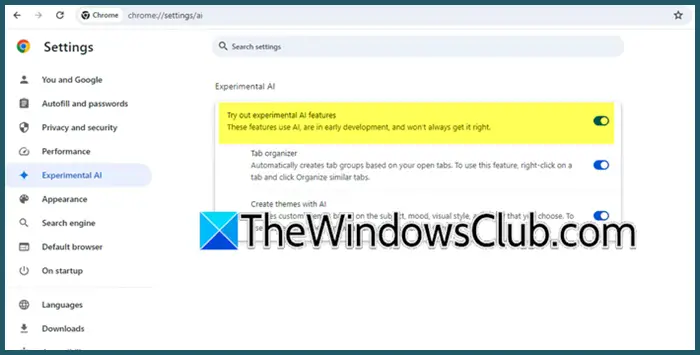Microsoft Deployment Toolkit (MDT) Workbench oferă o interfață grafică pentru gestionarea implementărilor. Îl puteți utiliza pentru a configura partajările de implementare, pentru a crea secvențe de activități, pentru a adăuga drivere și actualizări și pentru a personaliza procesul de implementare. Cu toate acestea, celDeployment Workbench se blochează la deschiderea proprietăților filei WinPE.În această postare, vom vedea cum să o rezolvăm.
Microsoft Deployment Workbench
MMC a detectat o eroare într-un snap-in și o va descărca
Raportați această eroare la Microsoft și apoi închideți MMC.
Descărcați snap-in-ul și continuați să rulați
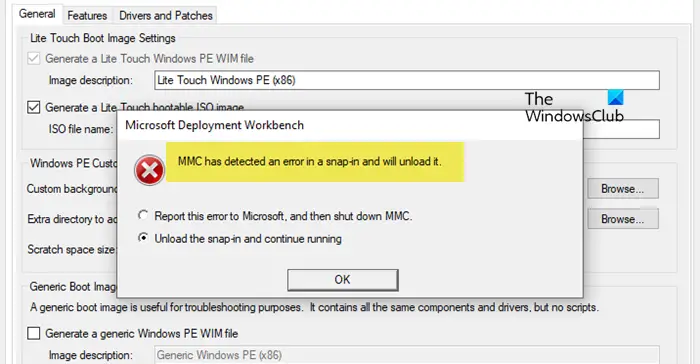
Remediați blocarea Deployment Workbench la deschiderea filei WinPE Proprietăți
Dacă Deployment Workbench se blochează când deschideți fila WinPE Proprietăți, urmați soluția menționată mai jos.
- Creați un folder x86
- Descărcați și instalați versiunea mai veche a Windows PE
- Ștergeți fișierele de profil
- Reparați MDT Deployment Workbench
Să le discutăm în detaliu.
1] Creați un folder x86
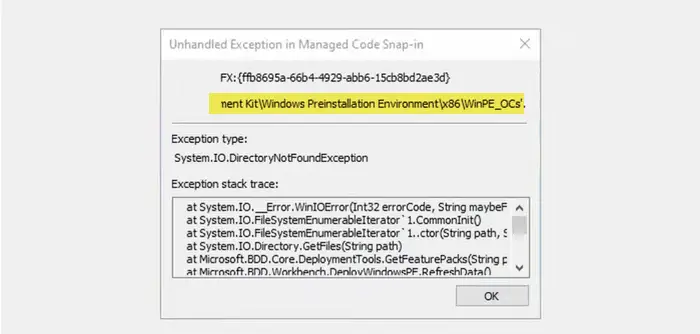
Când primiți mesajul de eroare care spune că a fost detectată o eroare, vă recomandăm să bifați?Descărcați snap-in-ul și continuați să rulați?opțiunea și faceți clic pe OK. Acest lucru vă va oferi puțin din eroarea cu care vă confruntați, și anume că nu poate detecta fișierul menționat în această eroare, așa că trebuie să copiați locația fișierului.
În mare parte, va căuta folderul x86 (dispozitive pe 32 de biți), care este absent din cele mai recente versiuni ale MDT Workbench. Pentru a remedia acest lucru, putem crea o replică a folderului pe 64 de biți și îl putem redenumi în x86 pentru a forța bancul de lucru să creadă că este capabil să găsească locația corectă.
Pentru a face acest lucru, deschideți File Explorer și navigați la folderul menționat în locația pe care v-am cerut să o copiați mai devreme. Nu veți putea găsi folderul x86, așa că faceți o copie a fișierului pe 64 de biți (ar putea fi numit amd64) și apoi numiți-l ?x86?.
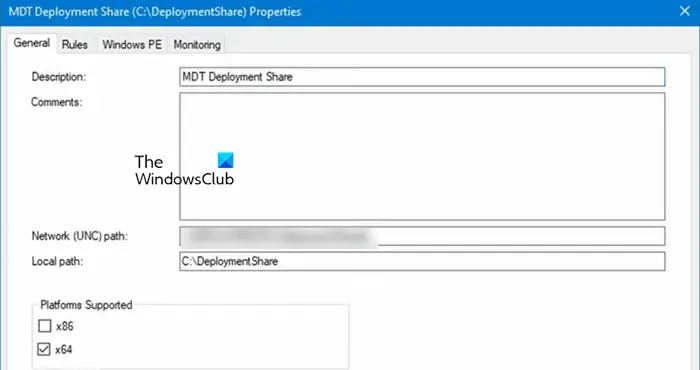
Acum, veți putea deschide proprietățile filei WinPE. Cu toate acestea, deoarece folosim de fapt fișiere cu arhitectură pe 64 de biți, înMDT Deployment Share Properties,accesați fila General, debifați caseta de selectare x84 dinPlatforme acceptatesecțiunea și salvați modificările pe care le-ați făcut. În cele din urmă, verificați dacă problema este rezolvată.
2] Descărcați și instalați versiunea mai veche a Windows PE
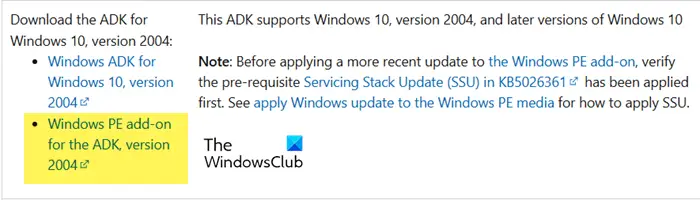
Chiar dacă puteți intra în proprietățile WinPE cu ajutorul soluției menționate mai devreme, nu o puteți utiliza pe o mașină pe 32 de biți, deoarece caracteristica a fost depreciată în versiunile mai noi de Deployment Workbench. Cu toate acestea, există un supliment pe care îl puteți descărca pentru a rezolva problema. Pentru a face acest lucru, urmați pașii menționați mai jos.
- Navigați lalearn.microsoft.com.
- CautăSupliment Windows PE pentru ADK, versiunea 2004,și faceți clic pe hyperlink pentru a-l descărca.
- Apoi, du-te laSetări > Aplicații > Aplicații instalateși dezinstalați versiunea curentă aKit de evaluare și implementare Windows Suplimente pentru mediu de preinstalare Windows.
- Și apoi instalați suplimentul pe care l-ați descărcat.
În cele din urmă, deschideți fila WindowsPE a setului de instrumente Deployment, acesta se va lansa fără probleme și va funcționa și cu arhitectura pe 32 de biți.
3] Ștergeți fișierele de profil
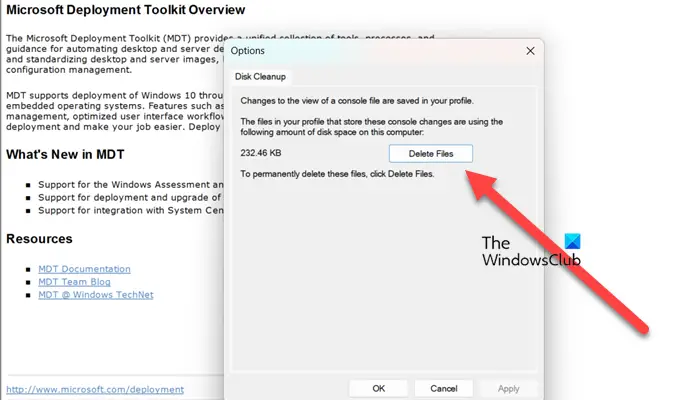
Este posibil ca modificările pe care le-am făcut la Deployment Workbench să nu fie aplicate, deoarece fișierele de profil mai vechi sunt încă acolo. Vă recomandăm să ștergeți fișierele respective pentru a aplica acele modificări. Pentru a face acest lucru, urmați pașii menționați mai jos.
- DeschideBanc de lucru de implementarecăutându-l din meniul Start.
- Acum, faceți clic peFișier > Opțiuni.
- Faceți clic peȘtergeți fișierele.
- Vă va cere să confirmați acțiunea dvs., faceți clic pe Da.
Vă rugăm să așteptați câteva secunde, deoarece șterge fișierele. După ce a făcut acest lucru, reporniți computerul și vedeți dacă problema este rezolvată.
4] Reparați MDT Deployment Workbench
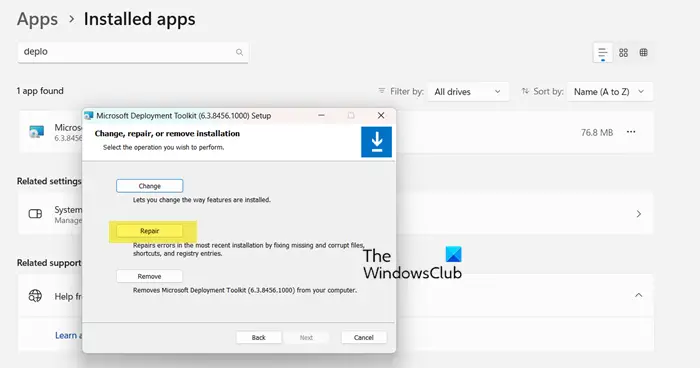
În afară de ștergerea fișierelor de profil, puteți rula agentul de reparații al Deployment Workbench după efectuarea modificărilor menționate mai devreme (sau reparați instrumentul și apoi faceți modificările) pentru a vedea diferența. Pentru a-l folosi, urmați pașii menționați mai jos.
Windows 11
- DeschideSetări.
- Du-te laAplicații > Aplicații instalate.
- Caută?Deployment Workbench?,faceți clic pe cele trei puncte, apoi selectați Modificare.
Windows 10
- Du-te laSetări.
- Navigați laAplicații > Aplicații și funcții.
- Selecta?Deployment Workbench?,faceți clic pe instrument și selectați Schimbare/Modificare.
În cele din urmă, faceți clic peReparași urmați instrucțiunile de pe ecran pentru a finaliza procesul. Odată terminat, închidețiBanc de lucru de implementaredin Task Manager și apoi vedeți dacă problema dvs. este rezolvată.
Sperăm că veți putea rezolva problema folosind soluțiile menționate mai devreme.
Citire:
De ce bancul de lucru MySQL continuă să se prăbușească?
MySQL Workbench este un program solicitant, așa că dacă se prăbușește, verificați dacă există alte procese care rulează în fundal și care consumă prea multe resurse de sistem. Pentru a face acest lucru, deschideți Managerul de activități și vedeți fila Procese. Dacă un program consumă mult CPU sau memorie, omorâți-l și apoi deschideți bancul de lucru.
Citire:?
Cum să accelerezi MySQL Workbench?
Pentru a accelera MySQL Workbench, asigurați-vă mai întâi că utilizați cea mai recentă versiune a instrumentului. De asemenea, faceți modificări fișierului my.cnf și alocați mai multă memorie MySQL. Cel mai bine ar fi să vă concentrați pe indexarea și optimizarea corectă a interogărilor.
Citire:.